Office 365中的文档库在经典UI (Classic UI)中是可以批量签出文档的:

但是当切换到现代UI(Modern UI)的时候,却无法批量签出文档了,当选择多个文档时,在顶部命令栏和下拉菜单中都没有签出的选项。只能单个签出:

如果使用SPFx可以使用一行代码就在Modern UI中实现批量签出文档的功能。下面来看如何实现。
开始之前需要配置SPFx开发环境
然后使用Yeoman模板创建一个SharePoint Framework提供的CommandSet解决方案。首先创建一个“checkout-demo”文件夹,然后打开powershell,进入这个文件夹下,运行:
yo @microsoft/sharepoint启动spfx项目创建向导,对于向导提出的问题,如下回答,即可开始创建spfx项目:

创建完成后显示成功的图标:

(如果创建失败,试一下翻 墙)
使用Code打开项目,修改config文件夹下的serve.json文件,将“pageUrl”替换成你的文档库的Url:

打开CheckoutDemoCommandSet.manifest.json文件,将"Command One" 改为“Check out”(如果提示代码中的注释有错误,可以删掉注释):

打开代码文件"CheckoutDemoCommandSet.ts",将如下代码中的“===”改为“>=”:

最后将代码:
for(let element of event.selectedRows) {sp.web.getFileByServerRelativeUrl(element.getValueByName('FileRef')).checkout().then(_ => {}).catch(e=>console.log(e));}
我们看到有一个错误提示,这是因为找不到sp这个对象,因为我们还没有将这个对象引入进来。为了解决这个错误,首先让我们在Code中打开控制台:

运行如下命令行,使用npm向我们的项目中按照PnP包:
npm i --save @pnp/sp @pnp/common @pnp/odata @pnp/logging
安装结束后,使用如下代码导入sp对象:

保存所有文件,这时候错误没有了。
在terminal中运行下面代码启动调试:
gulp serve
Code会自动打开刚刚指定的文档库,并且弹出一个对话框,点击“Load debug scripts”

当我们选择两个文档的时候,“Check out”按钮就显示出来了,点击运行,所选择的文档就会立刻被签出了。











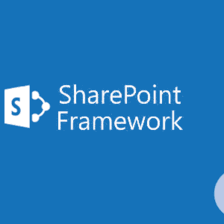














 2395
2395

 被折叠的 条评论
为什么被折叠?
被折叠的 条评论
为什么被折叠?








